方法一:
按下“win + R”快捷键打开运行窗口,输入“msconfig”并点击确定进入系统配置
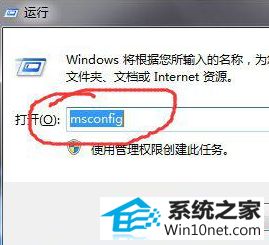
进入系统配置后,切换到“启动”选项卡,把加载项可疑 xx.dll 的勾选状态取消,点击“全部启用”,然后重启电脑。
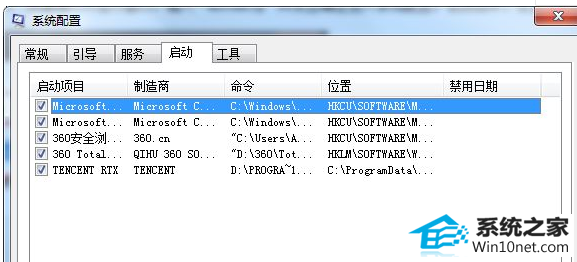
方法二:
按下“win + R”快捷键打开运行窗口,输入“regedit”并点击确定打开注册表

进入注册表后,在左侧依次展开“HKEY_CURREnT_UsER\software\Microsoft\windows\CurrentVersion\Run\”,在右边窗口找到残留的程序名将其删除或者在打开“编辑--查找”,输入出错文件名,在把搜到的删除,在按F3键,在搜索下一个,直到删完所有的为止。
方法三:
按下“win + R”快捷键打开运行窗口,输入“cmd”并点击确定进入命令提示符
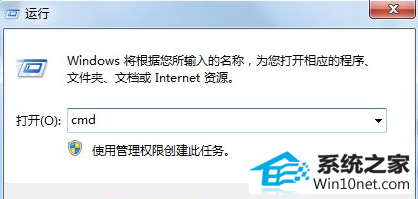
在命令提示符中输入“for %1 in (%windir%\system32\*.dll) do regsvr32.exe /s %1”,按下回车键执行,等待dll文件全部注册完成就关闭可以了
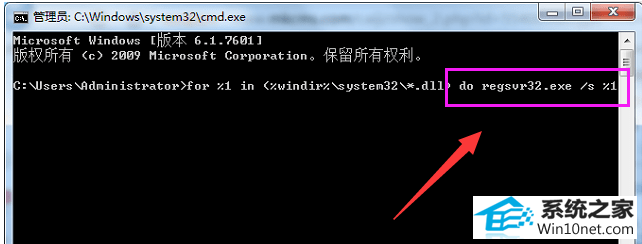
系统下载推荐
本站发布的系统与软件仅为个人学习测试使用,不得用于任何商业用途,否则后果自负,请支持购买微软正版软件!
Copyright @ 2022 win10 64位系统版权所有